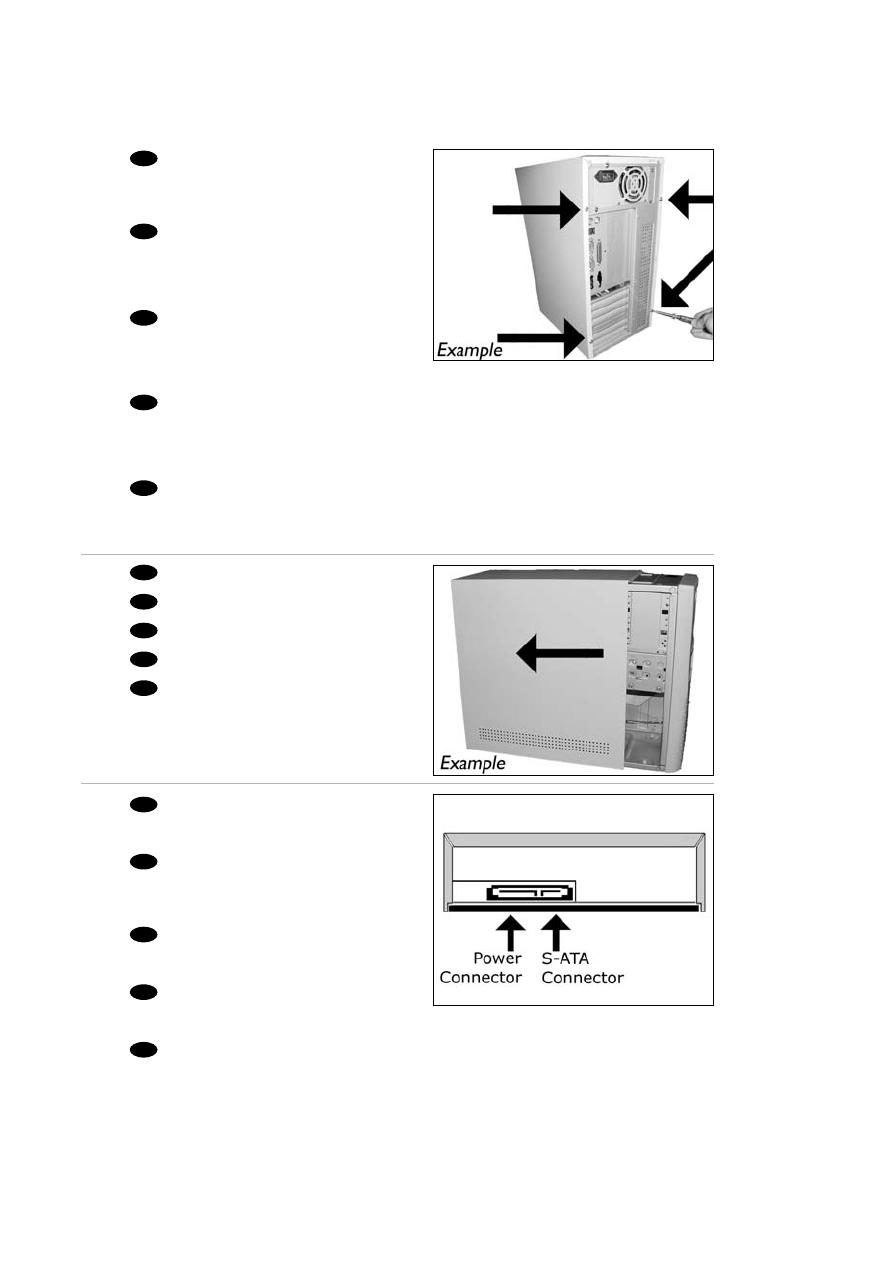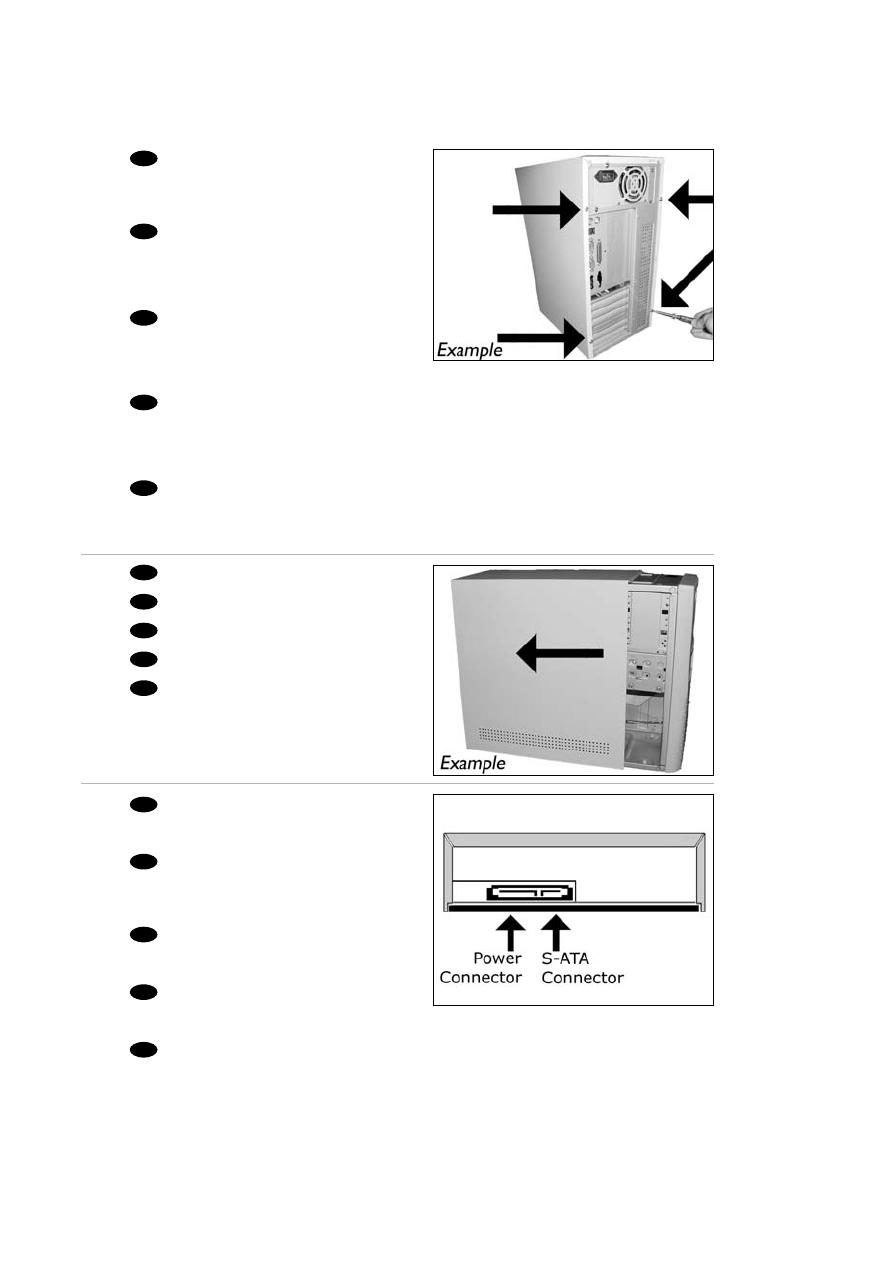
8
Open your computer. You may have to
unleash screws which are mostly located at the
back of your computer. See your computer
manual for more details.
Öffnen Sie Ihren Computer. Eventuell müssen
Sie hierzu Schrauben herausdrehen, die sich
meistens an der Rückseite Ihres Computers
befinden. Weitere Informationen hierzu finden
Sie in Ihrem Computerhandbuch.
Ouvrez l’ordinateur. Pour cela, il peut être
nécessaire de desserrer une ou plusieurs vis à
l’arrière de l’ordinateur. Pour plus de détail,
reportez-vous au mode d’emploi de
l’ordinateur.
Aprire il computer. È possibile che si dovranno
svitare delle viti che in genere si trovano sul
pannello posteriore del computer. Per ulteriori
informazioni fare riferimento al manuale del
computer.
Maak uw computer open. Meestal moet u de
schroeven aan de achterkant van uw computer
losschroeven. Raadpleeg de handleiding van uw
PC voor details over het openen van de PC.
5
6
7
EN
DE
FR
IT
NL
Take off the cover of the computer.
Nehmen Sie die Abdeckung des Computers ab.
Retirez le capot de l’ordinateur.
Togliere il coperchio del computer.
Verwijder de kast van de computer.
EN
DE
FR
IT
NL
These are the connections (on the back of
your drive) you will have to use for
connecting the drive to the computer.
Das sind die Anschlüsse (an der Rückseite
Ihres Laufwerks), die Sie für den Anschluss
Ihres Laufwerks an den Computer
verwenden müssen.
Ce sont les connecteurs (à l’arrière de votre
appareil) que vous devrez utiliser pour
raccorder l’unité à l’ordinateur.
Queste sono le connessioni (sul retro
dell'unità) che dovranno essere utilizzate per
collegare l'unità al computer.
Dit zijn de aansluitingen (op de achterkant van
het station) die u gebruikt om het station op
de computer aan te sluiten.
EN
DE
IT
NL
FR